Windows Admin Center est un outil de gestion centralisée de divers éléments d'un serveur. Grâce à ce programme, l'administration des réseaux domestiques et d'entreprise est rationalisée et simplifiée. Pour cette raison, renseignez-vous comment installer Windows Centre d'administration dans Windows 10 et gérez vos réseaux.
Cette interface d'administration est basée sur un navigateur Web, ce qui signifie qu'il vous suffit de mettre à jour Chrome vers la dernière version ou mettez à jour le navigateur Microsoft Edge vers la dernière version travailler. De plus, il peut exécuter toutes ses fonctions sans connexion Internet, ce qui le rend très utile pour les réseaux internes d'entreprise.
Comment fonctionne le centre d'administration Windows ?
Cet outil démarre et exécute ses fonctions via un navigateur Web, gérer les aspects d'un serveur via l'utilisation de PowerShell à distance (rappelez-vous que PowerShell est si bon que vous pouvez même voir les programmes installés sur un ordinateur local ou distant avec).
La passerelle de ce programme permet d'accéder aux pare-feux d'entreprise correspondants et, par conséquent, l'instrument peut se connecter et gérer de manière fiable un serveur, même à distance.
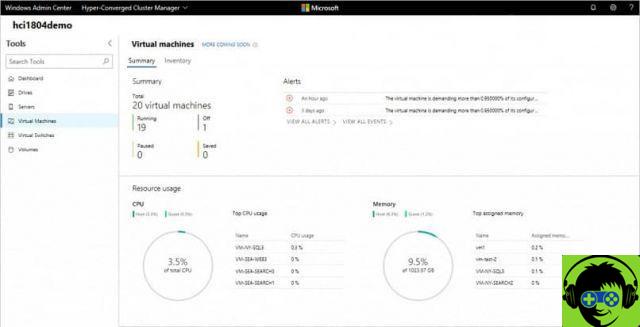
Avec cet outil, tous les paramètres et les données d'un serveur sont centralisé, il n'est donc pas nécessaire d'ouvrir un grand nombre de panneaux pour configurer et examiner chaque aspect séparément.
Méthode pour installer Windows Admin Center sur Windows 10
regardez installer Windows Admin Center dans Windows 10, la première chose à faire est de choisir la version. Il existe deux versions de cet outil, la version préliminaire est celle qui élève les meilleures et les dernières fonctionnalités, tout en étant constamment mise à jour, et la version non préliminaire, qui est à long terme. Cela prend plus de temps à mettre à jour mais a plus de corrections de bogues.
Télécharger l'interface d'administration Windows
La prochaine chose est Google "Centre d'administration Windows" et allez sur la page Microsoft. Sur cette page, vous devriez trouver l'option « Télécharger le centre d'administration Windows » et sélectionnez-le.
Ensuite, une autre page s'ouvrira et affichera automatiquement l'option » Continue » Qui doit être sélectionné. Ensuite, un formulaire apparaîtra qui doit être rempli pour procéder à l'installation de Windows Admin Center dans Windows 10.
Installation du centre d'administration Windows
Pour démarrer le processus d'installation, le fichier téléchargé doit être exécuté. Dans la fenêtre d'installation de Windows Admin Center, vous devez cocher la case pour accepter les termes, la licence, puis sélectionner "Effronté".
Ensuite, à la page suivante, il expliquera ce que fait l'outil serveur et fera le constat qu'il peut être utilisé pour gérer un seul ordinateur de la même manière. Pour continuer, appuyez sur l'option » Avanti «.
Dans la fenêtre suivante, il affichera l'option si vous souhaitez que cet outil modifie les paramètres avancés et de confiance. Cela permettra la possibilité de gérer les serveurs à distance. Selon ce que vous voulez, cochez-le ou non puis sélectionnez l'option » Avanti «.
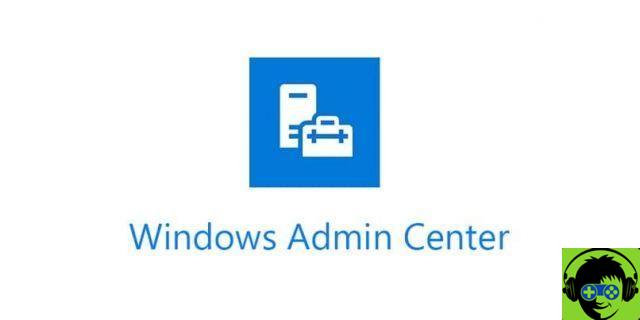
Ensuite, dans la nouvelle fenêtre, il vous sera demandé d'entrer le numéro de port que l'outil utilisera. La chose la plus conseillée est de placer le 443 par défaut. Deux cases seront affichées ci-dessous vous donnant la possibilité d'utiliser un certificat auto-généré qui expire dans 60 jours ou d'utiliser le vôtre.
Si vous avez votre propre certificat, il est préférable de l'utiliser, mais si vous ne l'avez pas, vous devrez sélectionner la première case puis appuyer sur » Installer ". A la fin de l'ensemble Processus d'installation de Windows Admin Center dans Windows 10, la fenêtre d'installation finale affichera deux liens.
La première est l'adresse qui vous permettra d'utiliser l'outil depuis un navigateur. Le deuxième lien vous amène à une page pour plus d'informations sur les navigateurs Web pris en charge par Centre d'administration Windows.


























